Wenn Sie keinen Mobilfunkplan mit einem seriösen Anbieter hätten, hätten Sie häufige Abdeckungsstörungen erlebt. Sogar die besten Anbieter hätten von Zeit zu Zeit einige Mobilfunkabdeckungen. Das ist sowohl für geschäftliche als auch für persönliche Kommunikation nicht gut.
Bei Wi-Fi-Anrufen kann jeder noch Anrufe tätigen, wenn Sie eine Verbindung zu einem Wi-Fi-Netzwerk herstellen können. Dazu muss man nur Wi-Fi-Anruf einschalten. Wenn Sie nicht wissen, wie Sie Wi-Fi-Anruf auf Ihr iPhone einschalten, kommen Sie am richtigen Ort. In diesem Beitrag zeigen wir Ihnen, wie Sie Wi-Fi-Anrufe aktivieren , Anrufe über Ihre anderen Geräte tätigen und empfangen und die häufigsten Wi-Fi-Anrufe beheben können.
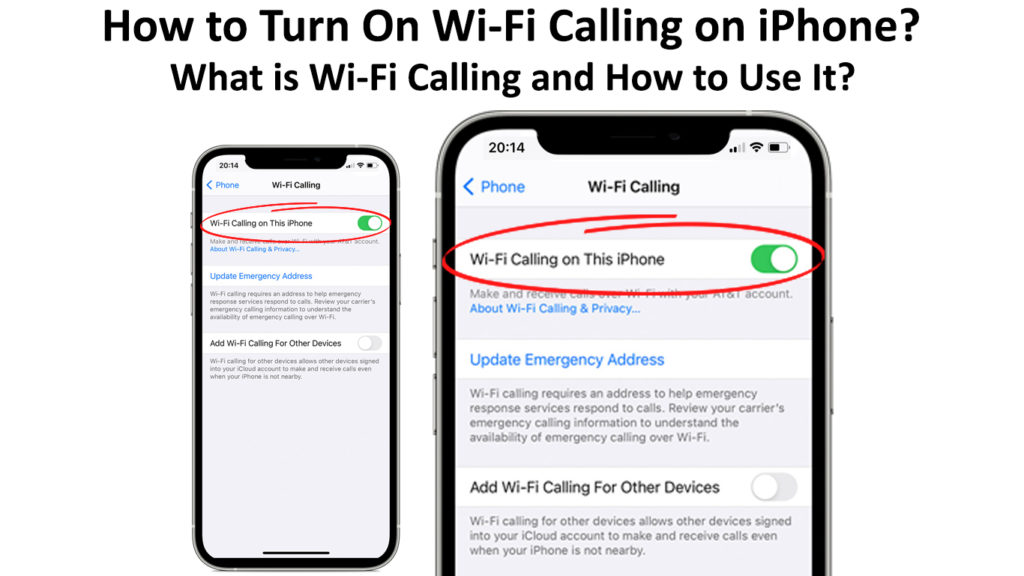
Sie können Wi-Fi-Anrufe auf Ihrem iPhone (Modell iPhone 5c oder später) durch Ihren Telefonanbieter problemlos aktivieren . Allerdings bieten nicht alle Mobilfunkanbieter Wi-Fi-Anruffunktionen . Wenden Sie sich an Ihren Träger, ob Ihr Mobilfunkplan Wi-Fi-Anruffunktion enthält.
Diese Funktion ist nicht automatisch auf Ihrem Telefon aktiviert, aber Sie können sie ein- und ausschalten. Sie können diese Schritte befolgen, um dies zu aktivieren, wenn Ihr Flugzeugbetreiber Wi-Fi-Anrufe unterstützt:
- Tippen Sie auf Einstellungen.
- Scrollen Sie nach unten und tippen Sie auf Mobilfunk.
- Stellen Sie sicher, dass Ihr Mobilfunkdatenumschalter eingeschaltet ist.
- Gehen Sie weiter nach unten und tippen Sie auf Wi-Fi-Anrufe .
- Suchen Sie nach dem Wi-Fi-Ruf auf diesen iPhone-Schalter und tippen Sie auf, um ihn einzuschalten.
- Sie werden einen Bildschirm sehen, der die Aufforderung an das Wi-Fi-Anruf ermöglicht? Tippen Sie auf Aktivieren.
- Das ist es! Ihre Wi-Fi-Anruffunktion ist jetzt aktiv. Sie können eine Beschreibung über Wi-Fi-Anrufe und Privatsphäre unten lesen, die Ihnen weitere Informationen enthält.

Es gibt eine andere Möglichkeit, Wi-Fi-Anrufe auf Ihrem iPhone einzurichten. Folge diesen Schritten:
- Gehen Sie zur Einstellungs -App.
- Scrollen Sie weiter nach unten und tippen Sie auf Telefon.
- Scrollen Sie nach unten zum Anrufabschnitt. Der erste Artikel ist Wi-Fi-Anruf.
- Tippen Sie auf die Wi-Fi-Anrufe, um es einzuschalten.
- Es leitet Sie auf dieselbe Seite - Wi -Fi -Anruf auf dieses iPhone.
Manchmal müssen Sie möglicherweise eine Notfalladresse angeben, die für die Rettungsdienste nützlich sein kann, falls Sie einen Notruf tätigen müssen. Sie können die Notfalladresse auch jederzeit ändern. Gehen Sie einfach wieder zu den Einstellungen.
Wählen Sie Cellular und Wi-Fi Calling. Tippen Sie auf die Notfalladresse und ersetzen Sie sie durch die neue Adresse.
So tätigen Sie Wi-Fi-Anrufe auf Ihrem iPhone
Sie können den Anruf genauso tätigen, wie Sie es normalerweise tun würden, da Sie die Wi-Fi-Anruffunktion auf Ihrem iPhone bereits früher aktiviert haben. Im Hintergrund leitet das iPhone den Anruf über Wi-Fi.
Fügen Sie andere Geräte hinzu
Wenn Sie ein iPhone haben, haben Sie wahrscheinlich auch andere Apple -Geräte wie iPad, Mac und Apple Watch. Das Apple -Ökosystem ist bekannt für seine Geräte -Interkonnektivität. Dies gilt auch für Wi-Fi-Anrufe. Sie können Ihre anderen Apple-Geräte jederzeit hinzufügen, um das Wi-Fi-Aufruf über Ihre Telefoneinstellungen zu ermöglichen.
Sobald Sie diese Funktion aktiviert haben, können Sie Anrufe nicht nur auf Ihrem iPhone, sondern auch auf Ihrem iPad, Mac und Apple Watch tätigen und empfangen. Hier sind die Schritte:
- Stellen Sie zunächst sicher, dass alle Ihre Geräte über das neueste Software -Update verfügen.
- Tippen Sie auf die Einstellungs -App auf Ihrem iPhone.
- Scrollen Sie nach unten und tippen Sie auf Telefon.
- Scrollen Sie nach unten und tippen Sie auf Wi-Fi-Anrufe unter Anrufe.
- Tippen Sie auf das Wi-Fi-Aufruf für andere Geräte.
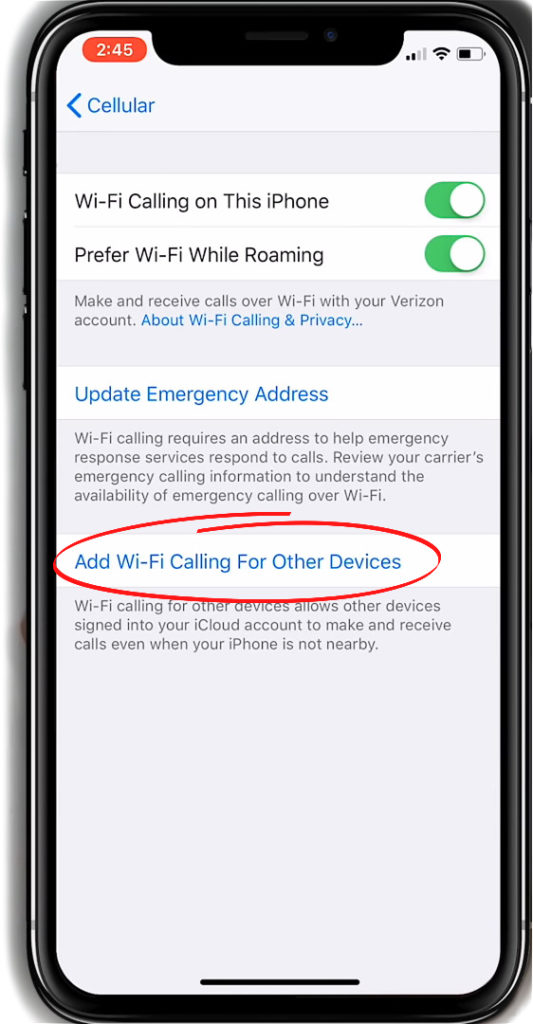
- Tippen Sie auf der vorherigen Seite auf Anrufe auf andere Geräte.
- Sie sehen eine Liste Ihrer anderen Geräte.
- Wählen Sie ein anderes Gerät aus, das Sie hinzufügen möchten.
- Sie können jetzt das hinzugefügte Gerät verwenden, um Wi-Fi-Anrufe zu tätigen.
Fehlerbehebung mit Wi-Fi-Anrufproblemen
Starten Sie Ihr iPhone neu
Wie bei vielen anderen elektronischen Geräten auf Ihrem Home Wi-Fi-Netzwerk ( Router , Modem oder Computer) ist das Neustart einer der ersten Fixes, die Sie ausprobieren können. Wenn Sie Ihr iPhone neu starten, können Sie Software -Fehler oder geringfügige Verarbeitungsstörungen im Telefon entfernen. Befolgen Sie diese einfachen Schritte, um Ihr iPhone neu zu starten:
- Drücken Sie die Netzschaltfläche und halten Sie es. Wenn Sie die Gesichtserkennung verwenden, drücken Sie gleichzeitig sowohl den Ein- / Aus -Taste rechts als auch die Lautstärke nach oben oder die Lautstärke nach links.
- Als nächstes sehen Sie oben einen Schieberegler.
- Schieben Sie den Umschalten nach rechts, um Ihr Telefon auszuschalten.
- Halten Sie sich für eine kurze Zeit fest und drücken Sie den Netzschalter, um Ihr iPhone neu zu starten.
- Richten Sie erneut Wi-Fi-Anrufe ein .
- Manchmal funktioniert es nur durch diesen einfachen Neustartprozess.
So schalten Sie Ihr iPhone aus oder starten Sie neu
Überprüfen Sie, ob Ihr iPhone mit einem WLAN eine Verbindung hergestellt wird
Natürlich müssen Sie WLAN auf Ihrem iPhone einschalten, damit die Wi-Fi-Anruffunktion funktioniert. Sie müssen zu Einstellungen gehen und prüfen, ob Wi-Fi eingeschaltet ist. Wenn nicht, tippen Sie auf Wi-Fi, und Sie sehen eine Liste von Wi-Fi-Netzwerken in der Nähe. Wählen Sie dann Ihr gewünschtes Wi-Fi aus, um eine Verbindung dazu herzustellen .
Wenn Sie Ihr Wi-Fi bereits früher auf automatisch eingestellt haben, sollte Ihr Telefon automatisch eine Verbindung zum Wi-Fi-Netzwerk herstellen, sobald Sie die Wi-Fi-Funktion einschalten.
Überprüfen Sie Ihre SIM -Karte
Möglicherweise haben Sie Ihr iPhone bereits neu gestartet, aber Sie können es trotzdem nicht zum Laufen bringen. Was ist mit Ihrer SIM -Karte ? Wenn Sie die SIM-Karte auswerfen und wieder einnehmen, kann dies wahrscheinlich Ihr Problem mit dem Wi-Fi-Anruf beheben. Suchen Sie nach der SIM -Kartenschale an der Seite. Nehmen Sie Ihre SIM -Karte mit dem Ejector -Tool heraus, wenn Sie sie weiterhin aufbewahren.
Andernfalls kann eine mittelte Papierklammer den gleichen Job erledigen. Überprüfen Sie die SIM -Karte und suchen Sie nach Schäden oder Staub. Wenn es physisch nichts auszusetzen, stecken Sie es wieder in das Tablett und schieben Sie das Tablett zurück in die Position.
Netzwerkeinstellungen zurücksetzen
Wenn Sie Ihre iPhone-Netzwerkeinstellungen zurücksetzen, löscht die Aktion alle Ihre Wi-Fi-Einstellungen. Sie müssen also das Wi-Fi von Anfang an frisch einrichten. Hoffentlich wird auch mögliche Softwarefehler ausgelöscht, was dazu führt, dass Ihre iPhones-Wi-Fi-Anrufe fehlschlagen. Dies sind die einfachen Schritte, die Sie ausführen können, um Ihre iPhones -Netzwerkeinstellungen zurückzusetzen:
- Gehen Sie zur Einstellungs -App.
- Scrollen Sie nach unten und tippen Sie auf General.
- Scrollen Sie rechts nach unten und tippen Sie auf das Transfer oder auf das iPhone zurück.
- Sie kommen zur Seite, die sich auf ein neues iPhone vorbereiten. Aber das ist nicht unsere Absicht. Tippen Sie auf Reset.
- Tippen Sie auf der nächsten Seite auf das Zurücksetzen der Netzwerkeinstellungen.
- Sobald der Reset abgeschlossen ist, müssen Sie Ihr Passwort erneut eingeben, um eine Verbindung zu WLAN herzustellen (einige Apps wie Cellular, VPN und Bluetooth werden ebenfalls zurückgesetzt).
Zurücksetzen der Netzwerkeinstellungen auf einem iPhone
Wenden Sie sich an Ihren Dienstanbieter
Wenn Sie die Wi-Fi-Ruffunktion immer noch nicht verwenden können, nachdem Sie alle vorgeschlagenen Korrekturen ausprobiert haben, rufen Sie den Kundenservice Ihres Carriers an. Sie können dem Kundendienstmitarbeiter mitteilen, wie Sie versucht haben, es einzurichten, aber Sie können es trotzdem nicht zum Laufen bringen. Es kann einige Probleme mit Ihrem Konto oder möglicherweise zu anderen technischen Störungen geben, die nur Ihr Spediteur beheben kann.
Abschließende Gedanken
Ein iPhone zu haben, begeistert wahrscheinlich viele Leute. Es ist ein zusätzlicher Vorteil, wenn Sie auch andere Apple -Geräte wie iPad, Mac und Apple Watch haben, da sie effizient auf dem Apple -Ökosystem laufen. In diesem Beitrag haben wir Sie dazu gebracht, wie Sie Wi-Fi-Anrufe auf Ihr iPhone einschalten und wie Sie Wi-Fi-Rufe für Ihre anderen Apple-Geräte ermöglichen. Wenn Sie also das nächste Mal in Ihrem Mobilfunknistkassenbereich herauskommen, können Sie mit Ihrer Wi-Fi-Verbindung immer einen Anruf tätigen.
